Foto’s zijn soms niet meteen zichtbaar. Als u de mail met Vogeldagboek opent,
kan het even duren voordat alle foto’s zijn geladen, en op het scherm worden getoond.
Het is een kwestie van de juiste instellingen in uw e-mailprogramma om dat probleem te verhelpen.
Hieronder een overzicht van de juiste instellingen in de mij bekende programma’s.
Hier staan ook de instellingen om spam te verhelpen en/of te voorkomen.
Apple iPhone, iPad en Mac
* Ga naar Instellingen, Mail, Privacybescherming
* Zet het vinkje uit bij Bescherm activiteiten in Mail
* Schakel Verberg IP-adres uit
* Schakel Blokkeer extern materiaal uit
Als dit nog niet werkt:
* Zet de iPad/iPhone uit en aan
Apple MacMail
Open de Mail-applicatie. Klik in de menubalk op Mail, Voorkeuren en Accounts.
Selecteer in de kolom uw account. Open tabblad Accountinformatie. Klik naast Download bijlagen
op het dropdown menu en kies voor de optie Recente of Alles (heeft de voorkeur).
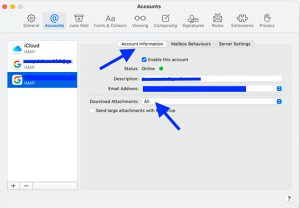
eM Client
Klik achtereenvolgens op Menu, Instellingen (Settings), E-mails en Privacy.
Vink het tweede bolletje aan: Onveilige inhoud weergeven van personen die staan in de contactpersonenlijst.
(of Display unsafe content from people in your contact list.)
Klik op OK. Vanaf nu worden de bijlagen getoond van mensen die in uw adreslijst staan.
Ten slotte voegt u de afzender van Vogeldagboek toe aan uw contactpersonen:
Open Menu, Gereedschappen (Tools), Contactpersonen selecteren en voeg toe: list@mailing.vogeldagboek.nl
Gmail
Open een Vogeldagboek en klik op regel bovenaan:
Afbeeldingen van list@mailing.vogeldagboek.nl altijd weergeven. Dan zijn ze voortaan meteen zichtbaar.
Komt het Vogeldagboek in (bijv.) de spambox van Gmail, klik op Google-apps (negen stippen rechtsboven),
dan op Contactpersonen, Contact maken (linksboven), vul bij E-mail in:
list@mailing.vogeldagboek.nl en klik op Opslaan. De Vogeldagboeken staan voortaan in de Inbox.
Hotmail / Outlook Mail
In het voorbeeldvenster zijn de foto’s niet zichtbaar.
Open het bericht (meestal door er tweemaal op te klikken) en dan zijn de foto’s zichtbaar.
In Hotmail / Outlook kan Vogeldagboek als ‘veilige afzender’ worden ingesteld.
Dubbelklik in de berichtenlijst op het laatste Vogeldagboek; dat wordt geopend in een nieuw venster.
Rechts boven het Vogeldagboek staan drie puntjes, klik daar op. Er opent zich een menu,
klik vervolgens op de regel ‘Toevoegen aan veilige afzenders’ en klik ten slotte op OK.
Nu horen de foto’s in Vogeldagboek voortaan meteen zichtbaar te zijn.
Microsoft Outlook
Open een Vogeldagboek en klik met de rechtermuisknop op een van de geblokkeerde foto’s.
Klik op ‘Afzender aan lijst met veilige afzenders toevoegen’. Klaar!
Het is altijd aan te bevelen om in Microsoft Outlook het Vogeldagboek in te stellen als ‘veilige afzender’.
Klik in de berichtenlijst in Postvak IN met de rechtermuisknop op het laatste Vogeldagboek.
Er verschijnt een menu. Klik (bijna onderaan) op Ongewenste e-mail en dan op Opties voor ongewenste e-mail.
Klik vervolgens in de balk bovenaan het nieuwe menu op Veilige afzenders en dan op Toevoegen.
Voeg toe: list@mailing.vogeldagboek.nl en OK. Daarmee zouden alle (eventuele) problemen opgelost moeten zijn.
Thunderbird
Als foto’s niet zichtbaar zijn, verschijnt er een regel boven Vogeldagboek.
Klik rechts op Opties en dan op Externe inhoud in dit bericht tonen.
Wilt u voortaan in Thunderbird de foto’s in Vogeldagboek meteen zien?
Ga naar Extra, Voorkeuren, Privacy en beveiliging. Vink achter E-mailinhoud het vakje niet aan,
maar open Uitzonderingen en voeg achter Adres van website in: https:/www.vogeldagboek.nl
Klik vervolgens op Toestaan en op Wijzigingen opslaan.
Windows Live Mail
Klik na opening van Vogeldagboek in de gele balk op ‘Toevoegen aan de lijst met veilige afzenders’.
Yahoo! Mail
Boven bericht: klik op Show images. Foto’s altijd meteen zien: klik rechtsboven op tandwiel,
Settings, Security, Show images in emails en dan Always, Except in Spam folder.
Blijven er problemen dan is er iets anders aan de hand: ga naar de pagina Aanmelden van een probleem
